Google 幻灯片是与他人协作的很好工具。但有时,您可能会发现自己没有互联网连接。了解如何离线使用 Google 幻灯片 以保持高效,即使在断开连接时也是如此。
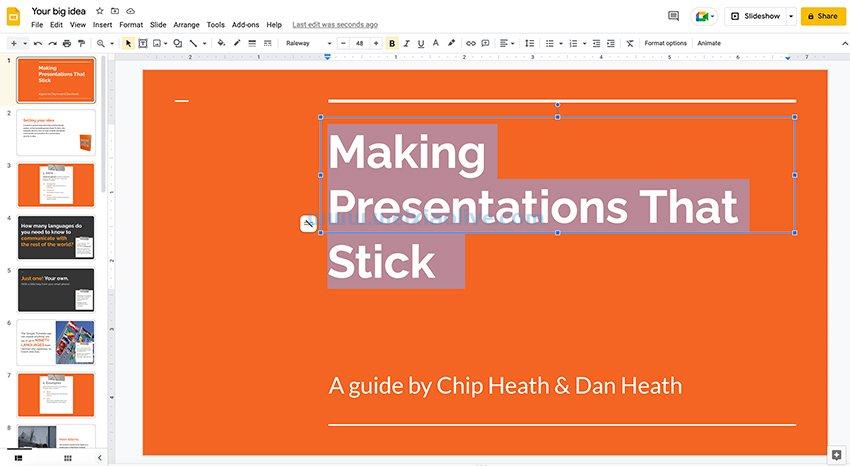
借助 Google 幻灯片的离线功能,您可以放心!这确实提高了 Google 幻灯片的灵活性。您不受互联网连接的束缚。如果 Wi-Fi 出现故障,您也不会不走运。让我们学习如何离线使用 Google 幻灯片。
谷歌幻灯片可以离线使用吗?
谷歌幻灯片可以离线使用吗?绝对地。但为什么?试想一下,您的互联网连接中断了。或者想象一下自己在汽车或飞机上需要幻灯片。
不要担心 - 这并不意味着您不能使用 Google 幻灯片来处理您的演示文稿。事实上,谷歌幻灯片也可以离线使用。只需几个快速步骤即可确保它已准备好为您工作。
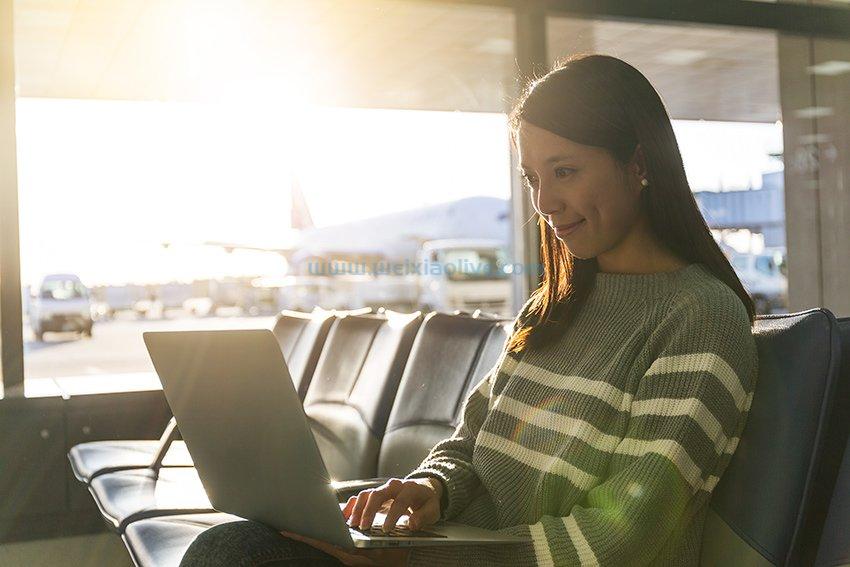
现在,让我们学习如何离线使用 Google 幻灯片。
准备离线使用 Google 幻灯片
当您离线使用 Google 幻灯片时,您可以在哪里构建幻灯片开辟了新的可能性。但要想成功,需要提前做好准备。
通过几个简单的步骤,您可以确保您已准备好在离线场景中使用 Google 幻灯片。
1.选择合适的浏览器
Google 幻灯片提供了强大的离线模式。它专为帮助您在没有互联网连接的情况下进行幻灯片设计而设计。但离线模式确实需要您使用某些网络浏览器。它不适用于所有浏览器,例如 Apple 的 safari。
如果你在 mac 上工作,谷歌自己的 chrome 浏览器是你最好的选择。当然,它也适用于 Microsoft Windows。如果您在 Windows 上工作,您还可以选择使用 Microsoft 的新 Edge 浏览器。(这是最近取代 Internet Explorer 的新默认选项)。
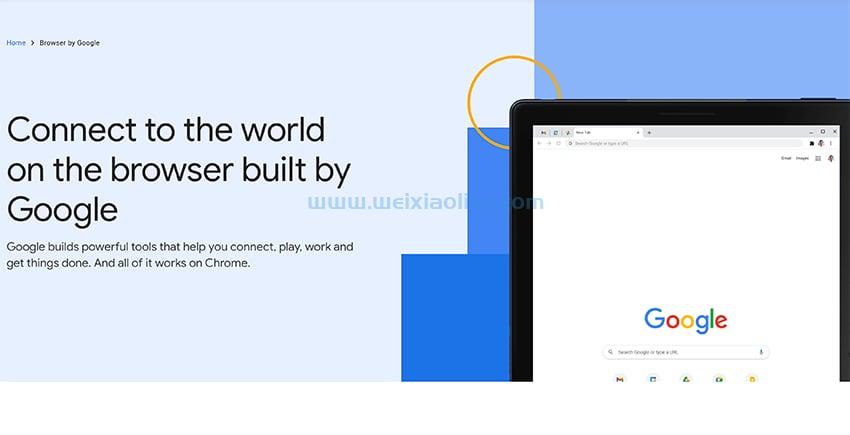 谷歌浏览器是离线访问谷歌幻灯片的最佳方式。
谷歌浏览器是离线访问谷歌幻灯片的最佳方式。如果您打算离线使用 Google 幻灯片,请确保您已安装这些浏览器之一。
在本教程的其余部分,我们将使用 Google Chrome 作为示例。如果您需要下载 Chrome,请单击此处。
2. 安装 Google Docs 离线 Chrome 扩展
谷歌浏览器的功能集可以通过使用扩展来扩展。这些是您可以在浏览器中快速安装的附加组件。完成后,您会发现自己拥有更多的功能和灵活性。
要离线使用 Google 幻灯片,请先导航到 Google Chrome 网上应用店。这是经过验证的扩展可用的地方。
您想要找到的是Google Docs Offline 扩展。由 Google 制造,它允许您的 Google Drive 应用程序(幻灯片、表格和文档)在没有互联网的情况下工作。
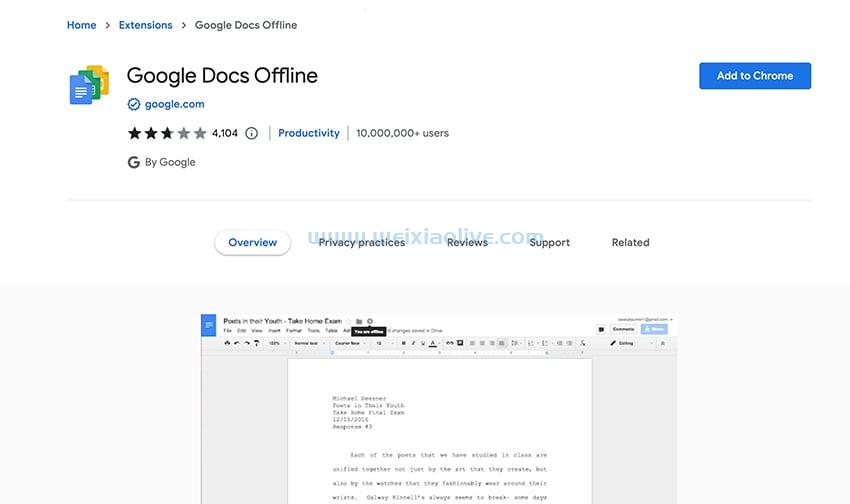
当您在 Chrome 网上应用店中找到 Google Docs Offline 扩展程序后,就可以安装它了。为此,请单击添加到 Chrome。将打开一个对话框,询问您是否允许在您的计算机上安装扩展程序。要同意,请单击添加扩展程序。
完成后,您会在 Google Chrome 屏幕的右上角看到一条消息。它确认已安装扩展程序。现在,您可以离线使用 Google 幻灯片了。
1.打开谷歌幻灯片
通过安装一个方便的 Chrome 扩展程序,我们已经了解了如何离线使用 Google 幻灯片。要让它发挥作用,您现在需要打开 Google 幻灯片。完成后,您将能够激活该设置以脱机工作。
Google 幻灯片是一个功能强大的平台,位于您的网络浏览器中。请记住,您需要在 Google Chrome 中启动它才能使扩展程序为您工作。
2.切换到离线模式
安装 Google Docs Offline 扩展后,您需要激活它。通过这样做,您将允许 Google 幻灯片离线工作,这样您就可以在没有互联网连接的情况下查看文件。
要开始使用,请在您的计算机上启动 Google 幻灯片。在这里,您将看到一系列选项。在顶部,您可以通过从各种预建样式中进行选择来开始新的演示文稿。下面,您可以看到您已经在处理的幻灯片。
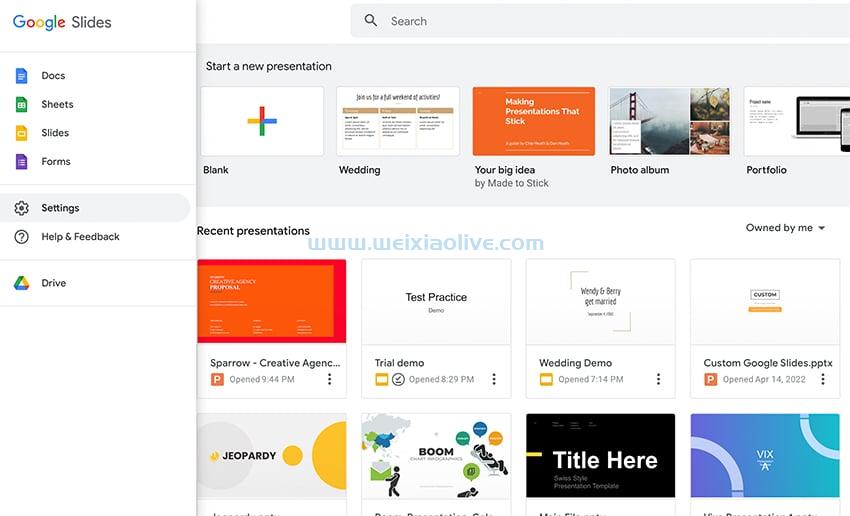
要激活离线模式,请单击左上角的菜单。(它位于幻灯片标题的左侧,看起来像是三个相互堆叠的水平线)。当你点击它时,你会看到一个选项列表。您要查找的标签为Settings。
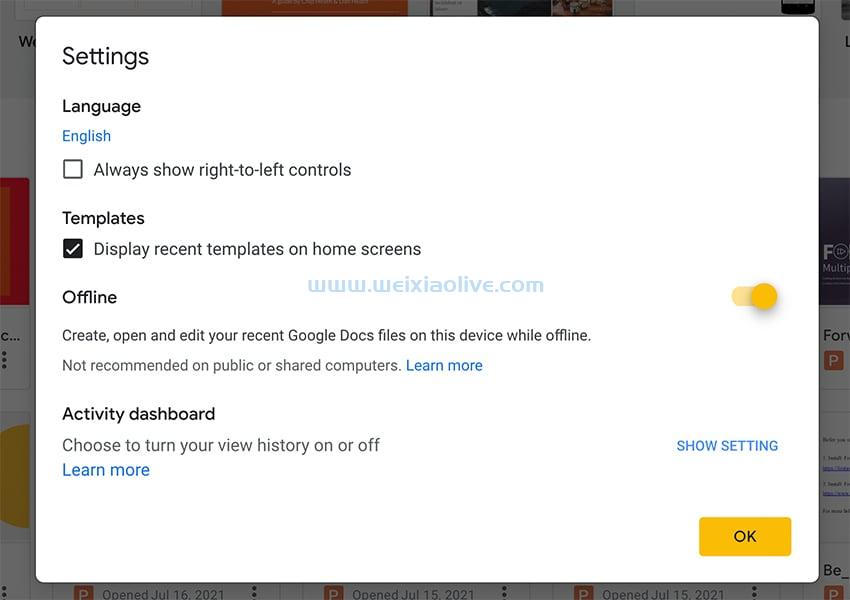
单击设置,将出现一个弹出菜单。在中心,请注意离线切换开关。单击它,将激活Google Docs 离线模式。就这样,您的在线办公套件已准备好离线工作。
将 Google 幻灯片设置为离线工作后,您可以指定哪些文件可以离线工作。为此,请在文件列表中找到幻灯片演示文稿。右键单击它,然后再次选择可用的脱机切换。现在,当您离线时,您选择的文件将是可编辑的。
3. 离线工作
我们已经学会了如何离线使用 Google 幻灯片。只需单击几下,即可轻松查看无需访问 Internet 即可使文件可读和可编辑。现在,让我们看看当互联网中断时 Google 幻灯片演示文稿的表现如何。
离线打开文件后,屏幕顶部会显示文本。这告诉您您正在离线模式下工作,并且不会立即保存更改。
当您考虑离线使用 Google 幻灯片时,请注意这一点。您仍然可以进行单独的编辑和更改。但是您将无法实时作为一个团队进行协作。不幸的是,这仍然需要互联网访问。
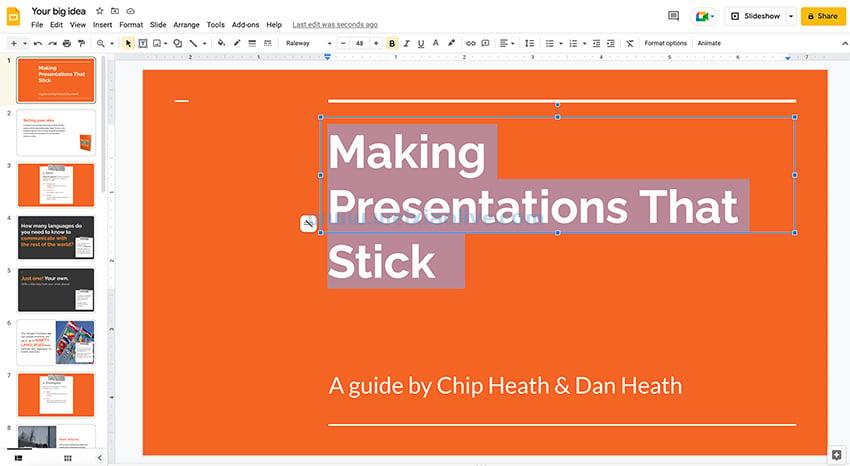
但是,您可以在没有 Wi-Fi 的情况下继续进行编辑。Google 幻灯片不会在您工作时保存您的更改,但会记录下来以备后用。当您再次连接互联网时,您在离线时所做的任何编辑都会被保存。这意味着它们将对可能有权访问您的幻灯片的其他用户可见。
更喜欢禁用离线模式?只需翻转拨动开关即可将其停用。
如您所见,离线使用 Google 幻灯片非常简单。如果您计划旅行或想防止连接不良,请记住这一点。这是一种随时随地保持高效的智能、快捷方式。
在 Google 幻灯片中离线工作的其他方式
不想使用 Chrome 扩展程序离线工作?也许您使用不同的浏览器,或者即使在离线时也需要与许多不同的人一起工作。另一种选择是下载您的 Google 幻灯片演示文稿。这样,您无需在线连接即可查看或编辑它。
在 Google 幻灯片中打开幻灯片后,找到“文件”>“下载”菜单。在它上面,你会看到几个文件格式选择。这里的想法是选择最适合您需要做的事情。
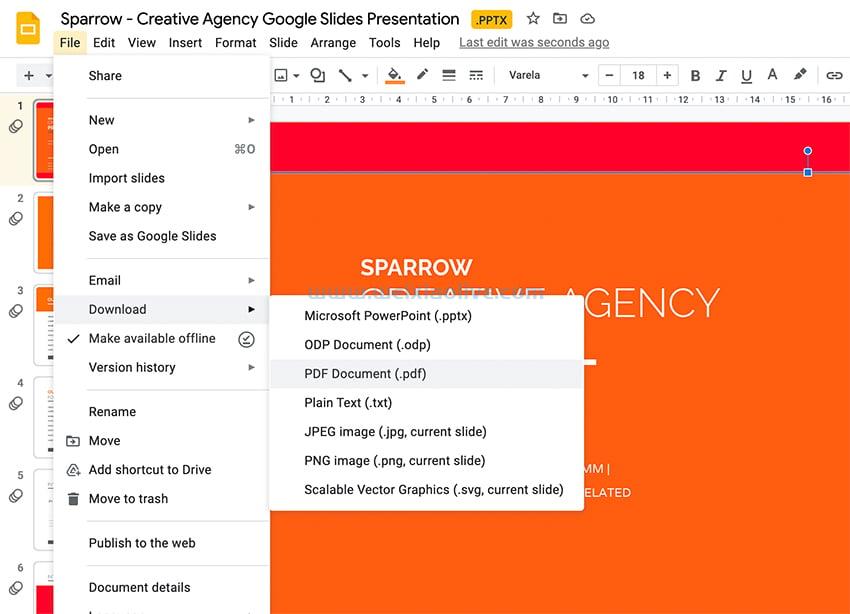
如果您只需要离线获得演示文稿的可读副本,PDF 是一个不错的选择。PDF 文件几乎可以在任何设备上查看。它们不需要任何特殊软件——您甚至可以在智能手机上查看它们。
如果您想离线编辑幻灯片,最好使用 Microsoft PowerPoint (.pptx) 选项。当您选择此选项时,Google 幻灯片将下载您幻灯片的 PowerPoint 版本。
如果你已经安装了 PPT,你可以从任何地方打开它。当然,PowerPoint 不需要互联网即可工作。如果您需要更改和使用无 Wi-Fi 的幻灯片,这是另一个最佳选择。
我不能在 Google 幻灯片中离线做什么?(故障排除)
谷歌幻灯片可以离线使用吗?当然!我们刚刚学会了如何做。但从本质上讲,谷歌幻灯片是一个在线平台。这意味着当您离线时某些功能将不可用。幸运的是,这些不应该让你慢下来。提前了解它们是值得的。
立即开始离线处理 Google 幻灯片
我们已经学会了如何离线使用 Google 幻灯片。无论您身在何处,这都是保持高效的完美方式。无论您是数字断开连接还是意外离线,它都能让您保持游戏状态。
通过离线使用 Google 幻灯片,您可以打开一个充满可能性的新世界。您只需要免费的 Google Docs Offline Chrome 扩展程序,就可以开始使用了。很快,您就可以在世界任何地方编辑 Google 幻灯片。今天试试。
- 1.选择合适的浏览器
- 2. 安装 Google Docs 离线 Chrome 扩展
- 1.打开谷歌幻灯片
- 2.切换到离线模式
- 3. 离线工作









![如何删除Word中的空白页[4种简单方法] 如何删除Word中的空白页[4种简单方法]](https://www.weixiaolive.com/en/zb_users/upload/2023/07/20230702124855168827333590644.png)



















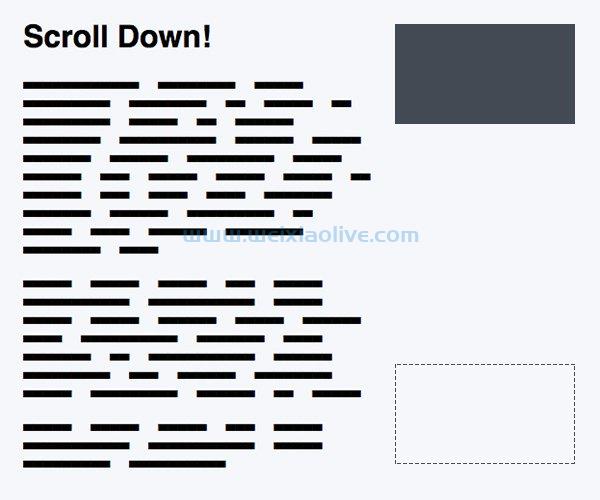
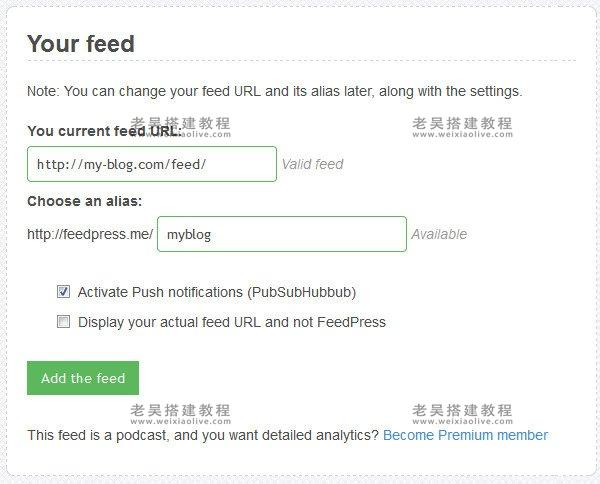
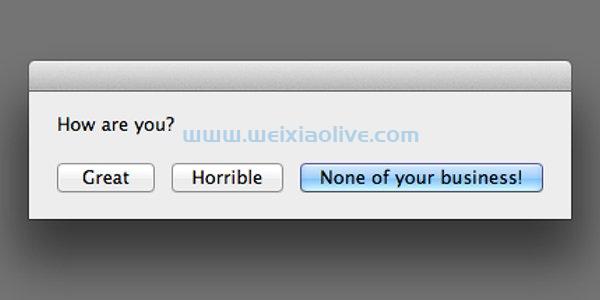
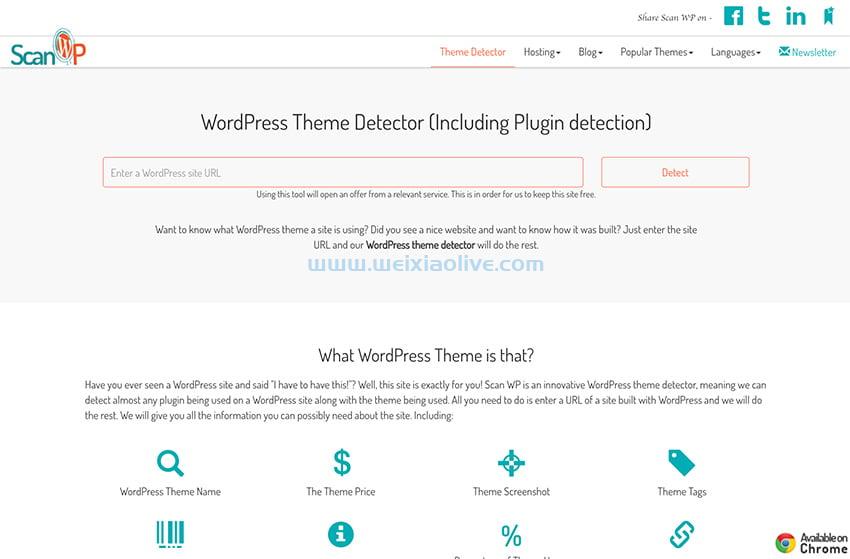
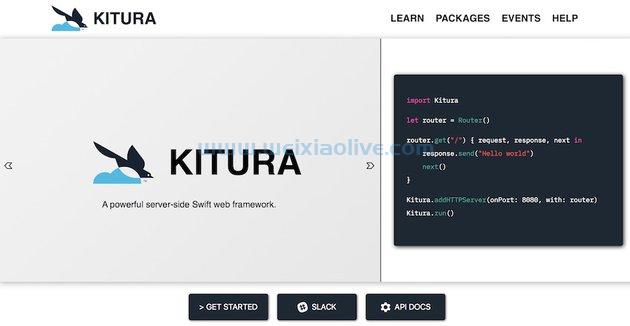
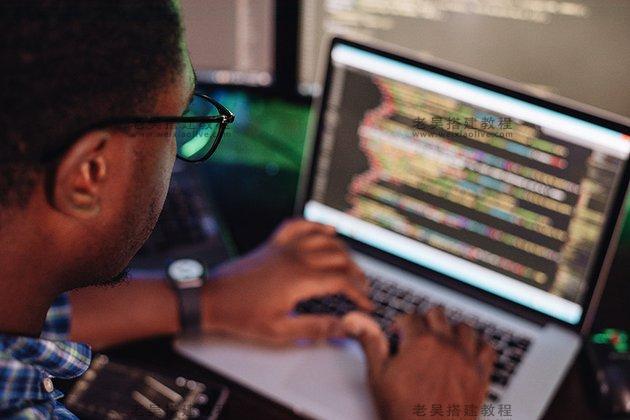
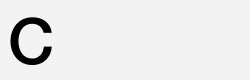
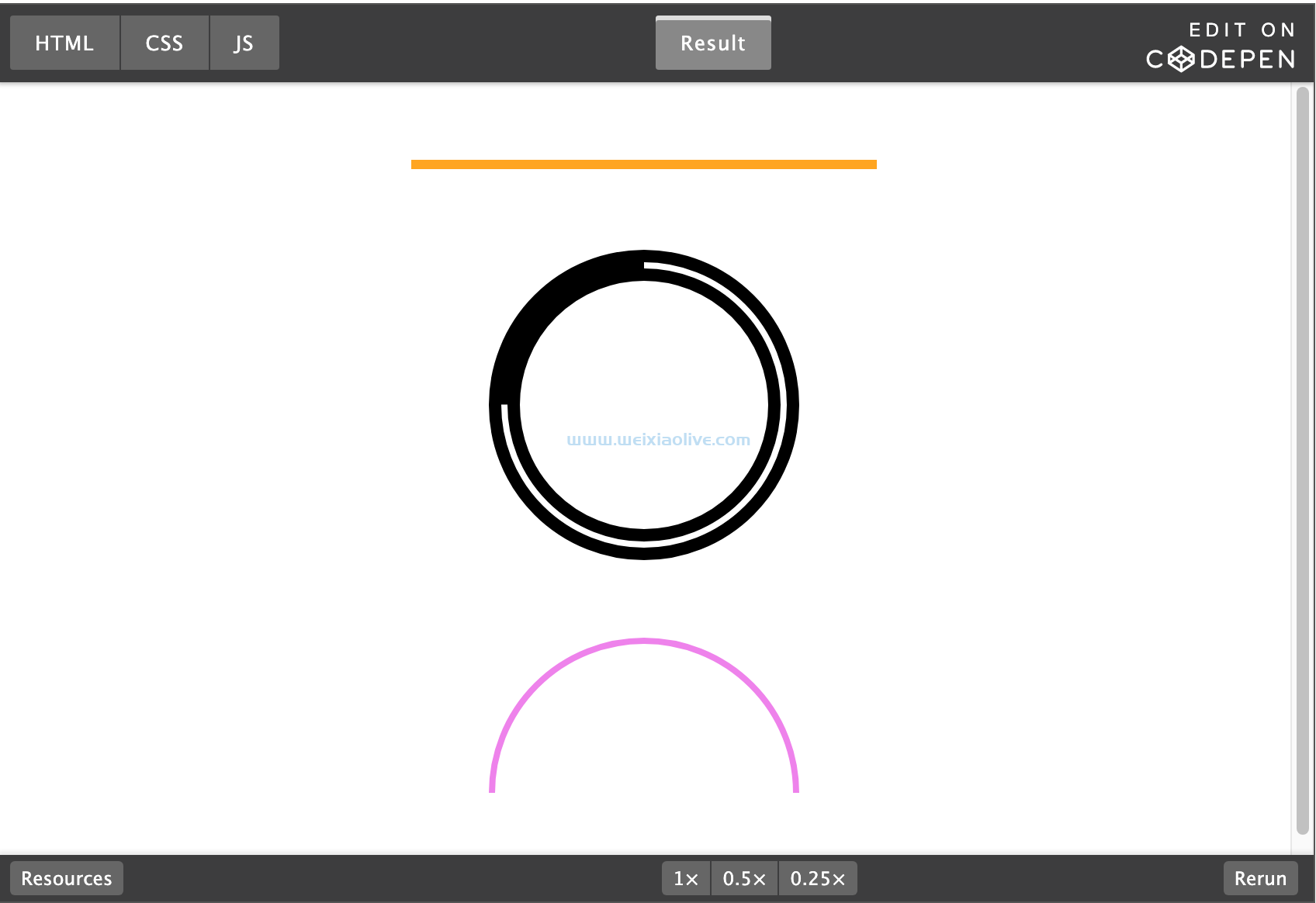
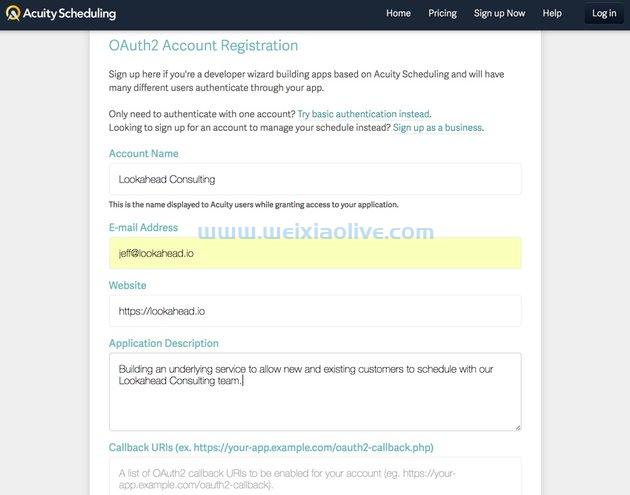

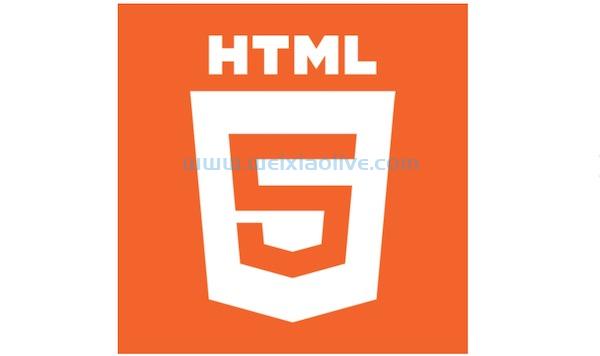
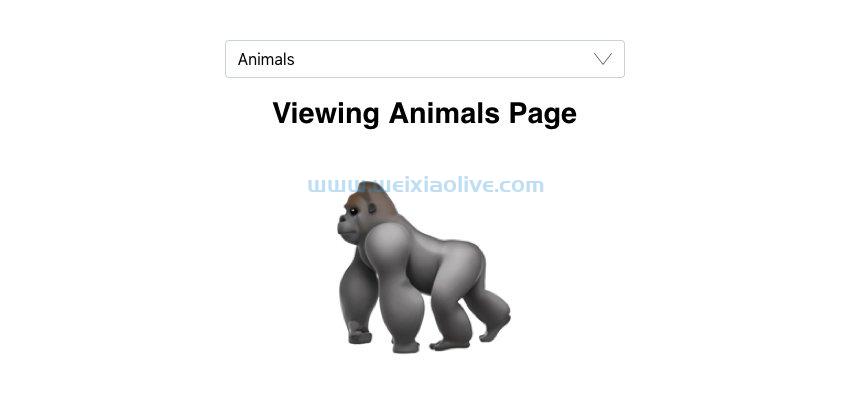
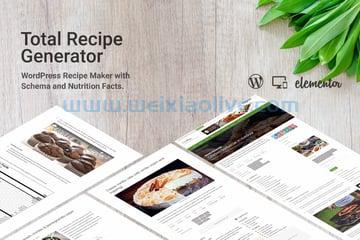
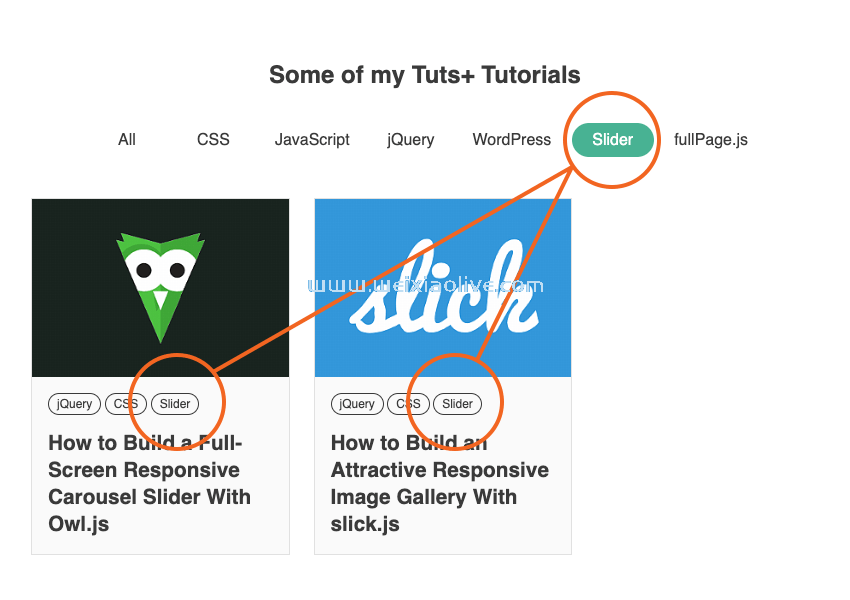
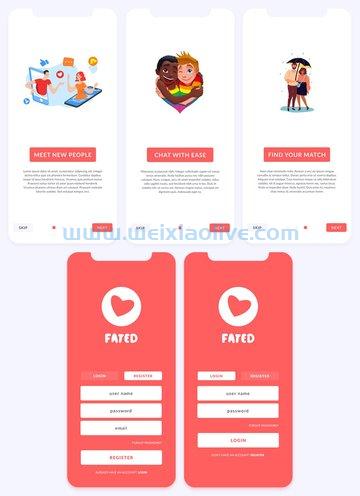



发表评论